- 系统
- 教程
- 软件
- 安卓
时间:2020-06-20 来源:u小马 访问:次
Win10输入法如何设置默认英语?电脑安装Windows10系统后自带有微软输入法,有的用户觉得好用,有的人会选择下载第三方的输入法。用win10系统自带输入法时会发现,每次进到文本框出来的都是中文输入模式,那么Win10输入法该如何设置默认英语呢?今天小编就来向大家介绍一下Win10输入法设置默认英语的具体方法,希望大家会喜欢。
Win10输入法设置默认英语的方法:
在桌面右下角的输入法上单击(右下角的图标为你正在使用的输入法),打开输入法选项,里面有系统正在使用的输入法,选择“语言首选项”。
在“语言”下,可以看到下面有中文和英文(English)的选项,如果没有的话,请点击“添加语言”进行添加。
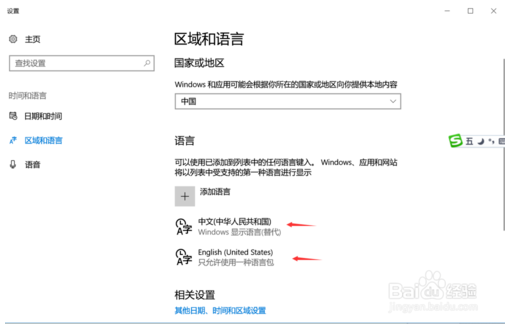
如果要设置默认语言为“中文”,就单击“中文(中华人民共和国)”,会出现“设置为默认语言”的按钮,点击即可。
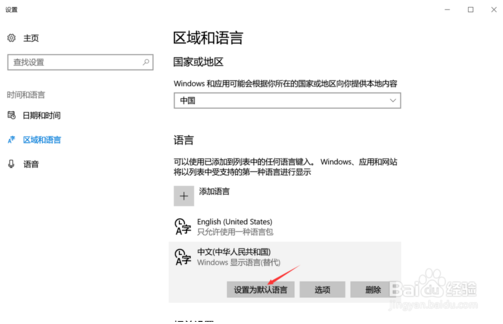
如果要设置默认语言为“英文”,就单击“English(United States)”,会出现“设置为默认语言”的按钮,点击即可。
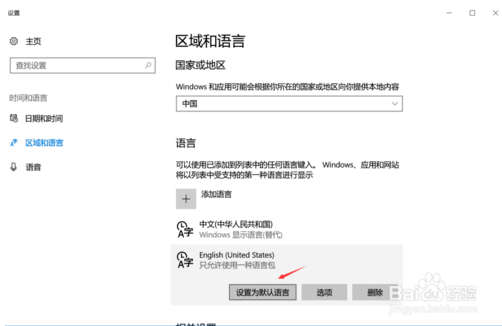
以上介绍的内容就是关于Win10输入法设置默认英语的具体方法,不知道大家学会了没有,如果你也遇到了遇到了这样的问题的话可以按照小编的方法自己尝试一下,希望可以帮助大家解决问题,谢谢!!!想要了解更多的Windows10技巧请关注Win10镜像官网~~~~





